Uso di Azure DevOps per il test dell'interfaccia utente
Importante
Visual Studio App Center è pianificato per il ritiro il 31 marzo 2025. Anche se è possibile continuare a usare Visual Studio App Center fino a quando non viene completamente ritirato, esistono diverse alternative consigliate a cui è possibile considerare la migrazione.
Altre informazioni sulle sequenze temporali e sulle alternative di supporto.
Questa guida descrive come modificare la compilazione di Azure Pipelines esistente che crea un file binario dell'applicazione (.apk o .ipa un file) per aggiungere un'attività test di App Center che esegue il gruppo di test nel test di App Center.
Azure Pipelines è disponibile come parte di Azure DevOps Services. Azure Pipelines consente di implementare una pipeline di compilazione, test e distribuzione per qualsiasi app. Per altre informazioni su Azure DevOps Services o Azure Pipelines, vedere rispettivamente la documentazione di Azure DevOps o Azure Pipelines.
L'attività Test di App Center per Azure Pipelines consente di eseguire i gruppi di test in Test di App Center. È possibile usare framework Appium, XCUItest, Espresso e Xamarin.UITest. Altre informazioni sui framework sono disponibili nella pagina Framework supportati dai test di App Center.
Ogni framework ha una propria sezione in questa guida, in cui è possibile leggere i requisiti di base per la configurazione di una definizione di attività test di App Center in Azure Pipelines.
Procedura di configurazione generale
Prima di iniziare
Prima di iniziare il test, è necessario quanto segue.
- Compilazione di Azure Pipelines che crea il file binario dell'applicazione (
.apko.ipa). - Un account di test di App Center attivo. È possibile attivare una versione di valutazione per il test di App Center in App Center. Selezionare prima di tutto l'app e quindi selezionare Test nel menu a sinistra.
- Configurare la pipeline per l'uso di Node 10.x.x. Per informazioni sulla documentazione di Azure DevOps, vedere la documentazione relativa a Javascript, ma il principio si applica anche qui.
Configurazione generale di Azure Pipelines
Individuare il progetto di Azure Pipelines e aprirlo per Modifica. Fare clic + per aggiungere una nuova attività e quindi cercare App Center.
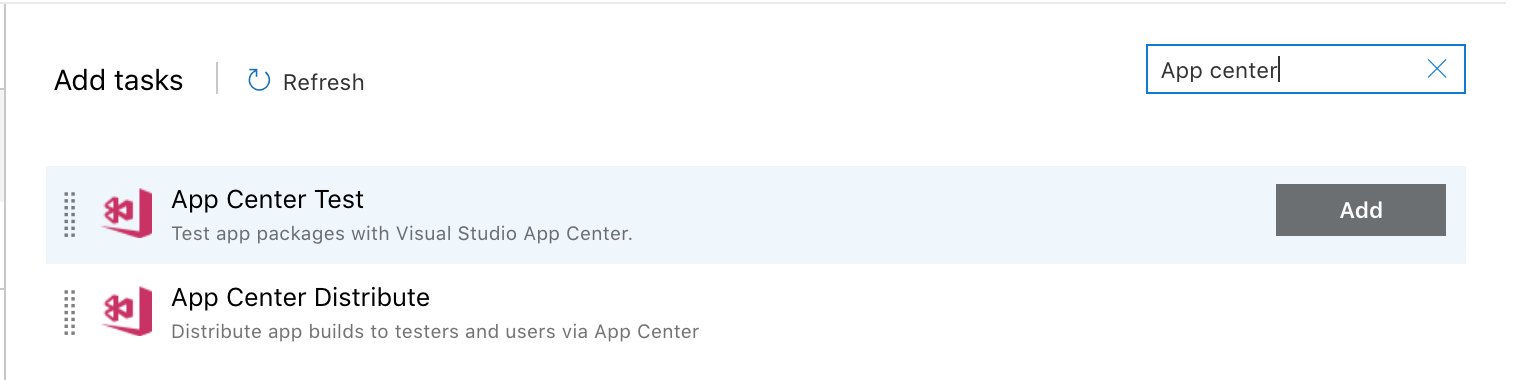
Fare clic su Aggiungi accanto all'attività Test di App Center. Sul lato sinistro della schermata fare clic sull'attività Test aggiunto con Visual Studio App Center per selezionarla e modificarla.
L'attività Test di App Center è suddivisa in sezioni.
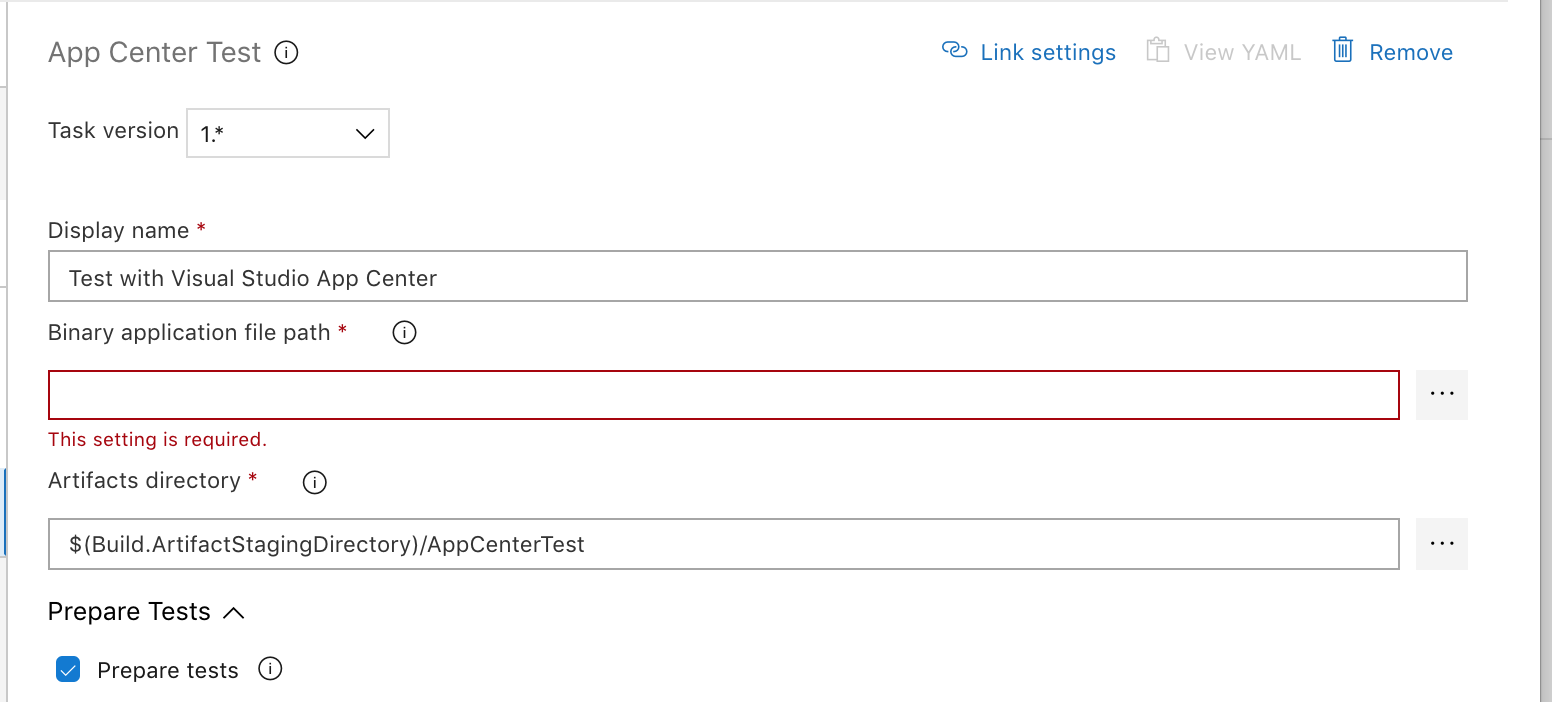
Nella sezione superiore inserire il percorso del file binario dell'app (.apk o .ipa) nel campo Percorso file applicazione binaria.
Connessione al test di App Center
Accedere ad App Center prima di usare il servizio; sono disponibili due metodi di autenticazione.
Il primo metodo usa un token API; per acquisire il token API dell'account:
- Accedere ad App Center e fare clic sull'icona delle impostazioni utente nell'angolo superiore sinistro del portale di App Center.
- Nel menu visualizzato selezionare Impostazioni account.
- Nel pannello Impostazioni selezionare Token API.
- Fare clic sul pulsante Nuovo token API nell'angolo superiore destro del pannello.
- Denominare il nuovo token API: ad esempio, è possibile chiamarlo Azure DevOps. In futuro, questo nome consentirà di identificare il servizio che usa il servizio.
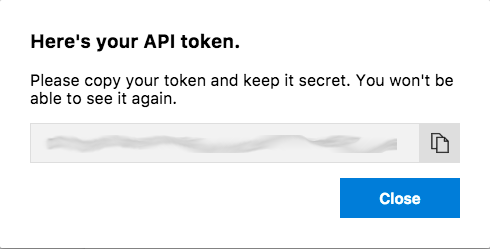
- Fare clic sul pulsante Aggiungi nuovo token API. Un popup visualizza il nuovo token API; questo popup è l'unica volta che App Center visualizzerà questo token. Fare clic sul pulsante Appunti per copiare il token API negli Appunti del browser. Salvare il token API in un punto qualsiasi ,ad esempio Azure Key Vault, in cui è possibile farvi riferimento in modo sicuro in un secondo momento, se necessario.
Con il token API negli Appunti:
- Passare alla finestra di Azure DevOps Services. Nel campo Connessione app Center fare clic sul pulsante Aggiungi nella sezione Esegui dell'attività Test di App Center.
- Popolare il campo Nome del modulo con un nome appropriato per la connessione, ad esempio App Center.
- Incollare il token API di App Center nel campo token API.
- Completare la configurazione facendo clic su Chiudi.
Verificare che la connessione appena creata venga visualizzata nel campo Connessione app Center.
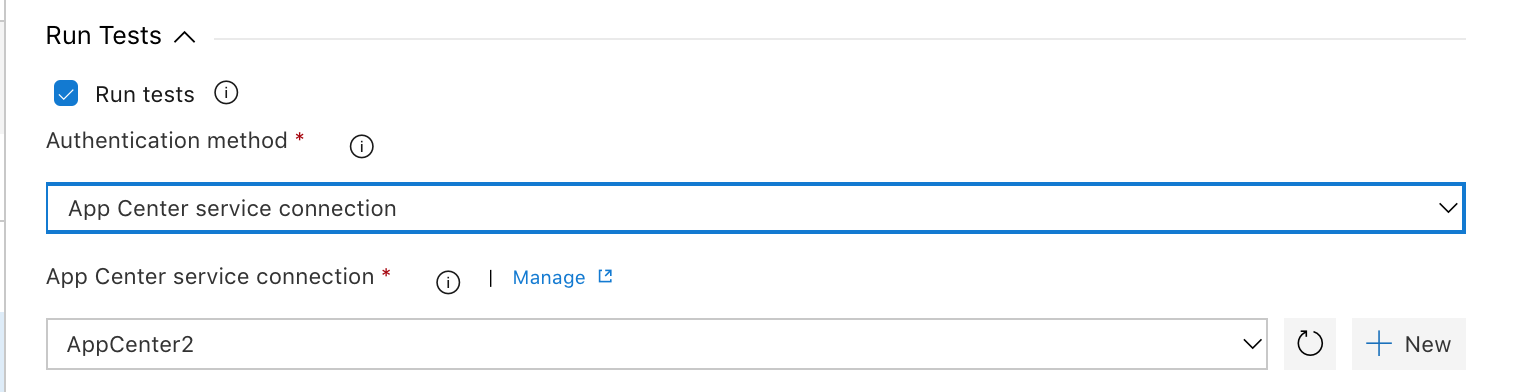
Il secondo metodo usa le credenziali dell'account di App Center:
- Selezionare Credenziali dal menu a discesa Metodo di autenticazione.
- Popolare i campi Nome utente e Password del Centro app di App Center con le credenziali dell'account di App Center.
Nota
Il nome utente di App Center si trova nel profilo dell'account di App Center. Se si accede usando le credenziali Microsoft, configurare l'account con una password o l'attività non può accedere. È possibile configurare una password in App Center.
Appium
- Prima di creare un'esecuzione di test, completare i passaggi nella sezione Prima di iniziare di questa guida.
- Preparare il repository per test di App Center, test di Appium.
Configurazione di Azure Pipelines per Appium
Per iniziare, aggiungere l'attività Test di App Center alla definizione di compilazione come descritto in precedenza in Configurazione generale di Azure Pipelines.
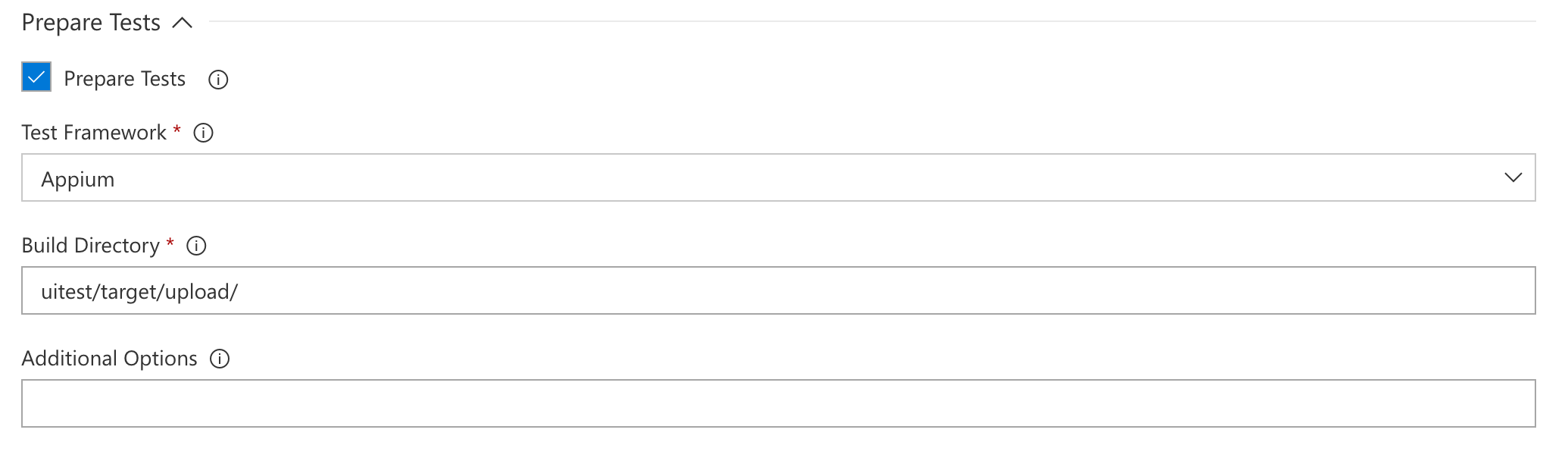
Nella sezione Preparare i test verificare che la casella di controllo Prepara test sia selezionata, quindi per Framework di test selezionare Appium Test Framework. Inserire il percorso delle classi di test Appium, dependency-jars e il pom.xml file nel campo Directory di compilazione . Questi tre artefatti si trovano in genere nella upload cartella .
È ora possibile configurare l'esecuzione del test. Tutte le informazioni necessarie sono disponibili creando un nuovo test in Test in App Center. Seguire le istruzioni riportate in Avvio di un'esecuzione di test. Lasciare aperta la pagina di invio (ultima pagina nel programma di installazione dell'esecuzione dei test), in modo da poter usare tali informazioni durante la configurazione dell'attività Test di App Center.
appcenter test run appium --app "username/appname" --devices 209ed689
--app-path pathToFile.apk --test-series "main" --locale "en_US"
--build-dir target/upload
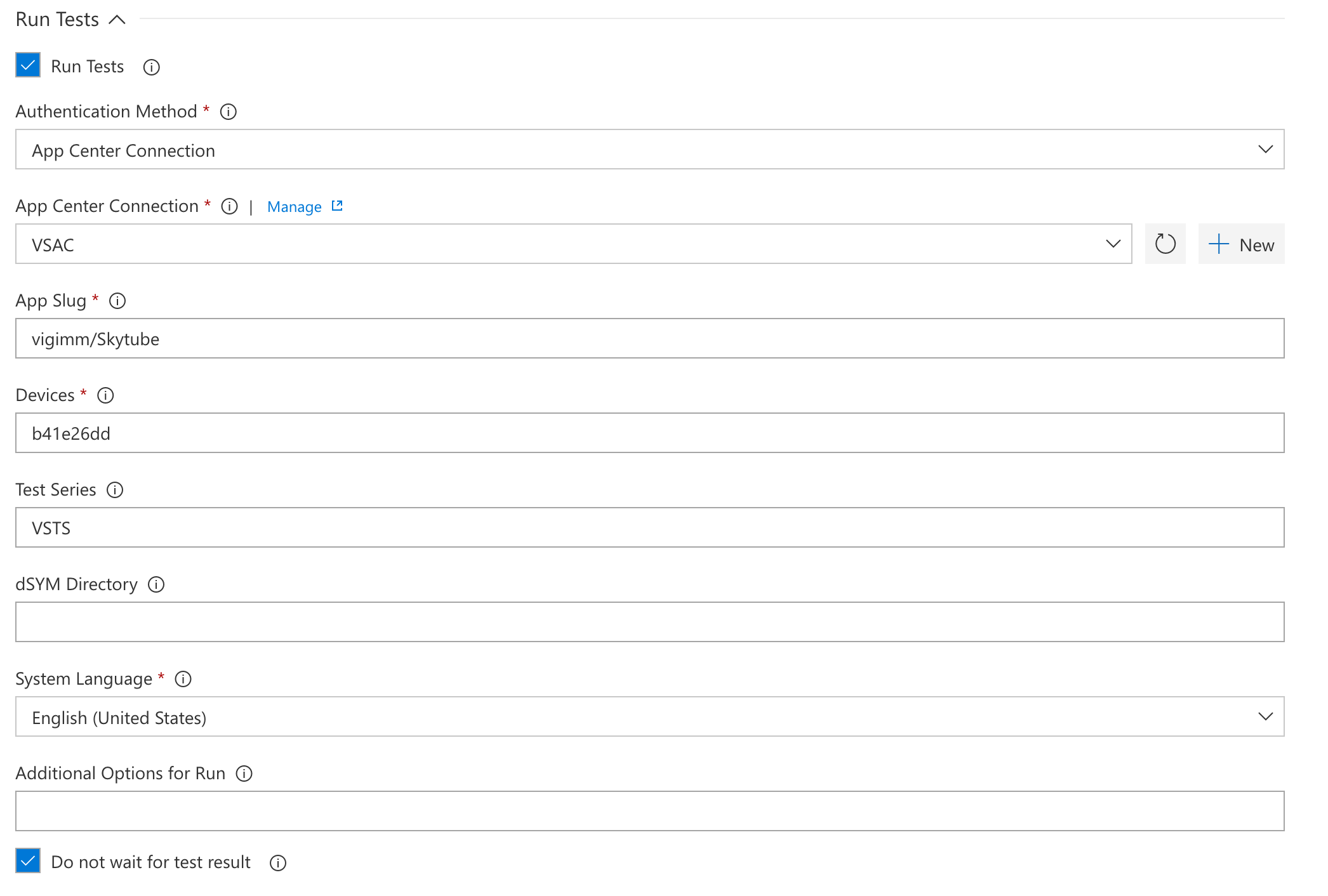
- Nella pagina di invio il slug dell'app è il
--appparametro . Inserirlo nel campo Slug dell'app. - La selezione dei dispositivi è il
--devicesparametro . Inserirlo nel campo Dispositivi . - La serie di test è un campo di testo libero, che può essere qualsiasi cosa. È il
--test-seriesparametro . - System Language è un menu a discesa. Se è selezionata l'opzione Altro , viene visualizzato un campo Altre impostazioni locali in cui è possibile immettere la lingua e il codice paese come questo formato:
en_US.
Salvare la configurazione ed è tutto impostato per avviare la compilazione e l'esecuzione del test di App Center.
Espresso
- Prima di creare un'esecuzione di test, completare i passaggi nella sezione Prima di iniziare di questa guida.
- Leggere come preparare il repository per test di App Center, test espresso.
Configurazione di Azure Pipelines per Espresso
Per iniziare, aggiungere l'attività Test di App Center alla definizione di compilazione come descritto in precedenza in Configurazione generale di Azure Pipelines.
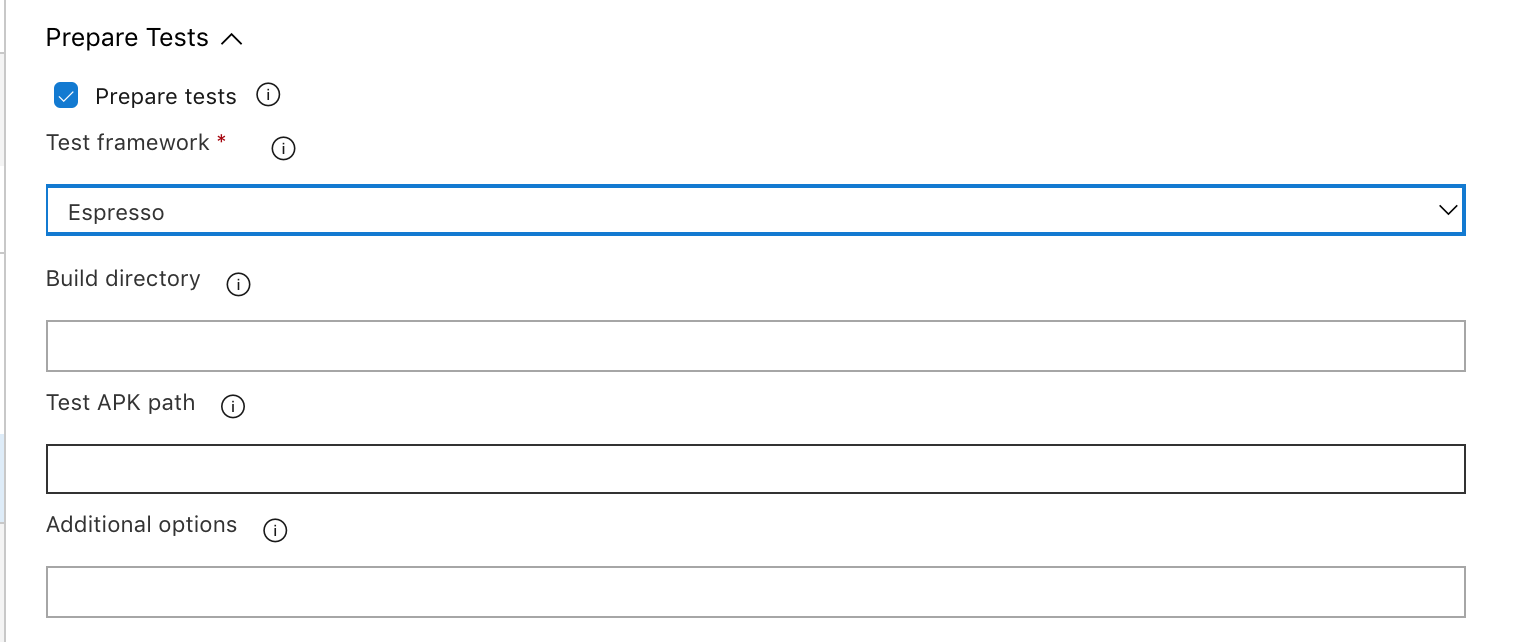
Nella sezione Prepara test verificare che la casella di controllo Prepara test sia selezionata, quindi per Framework di test selezionare Espresso Test Framework.
È ora possibile configurare l'esecuzione del test. Tutte le informazioni necessarie sono disponibili creando un nuovo test in Test in App Center. Seguire le istruzioni riportate in Avvio di un'esecuzione di test. Lasciare aperta la pagina di invio (ultima pagina nel programma di installazione dell'esecuzione dei test), in modo da poter usare tali informazioni durante la configurazione dell'attività Test di App Center.
appcenter test run espresso --app "username/appname" --devices 209ed689
--app-path pathToFile.apk --test-series "main" --locale "en_US"
--build-dir pathToEspressoBuildFolder
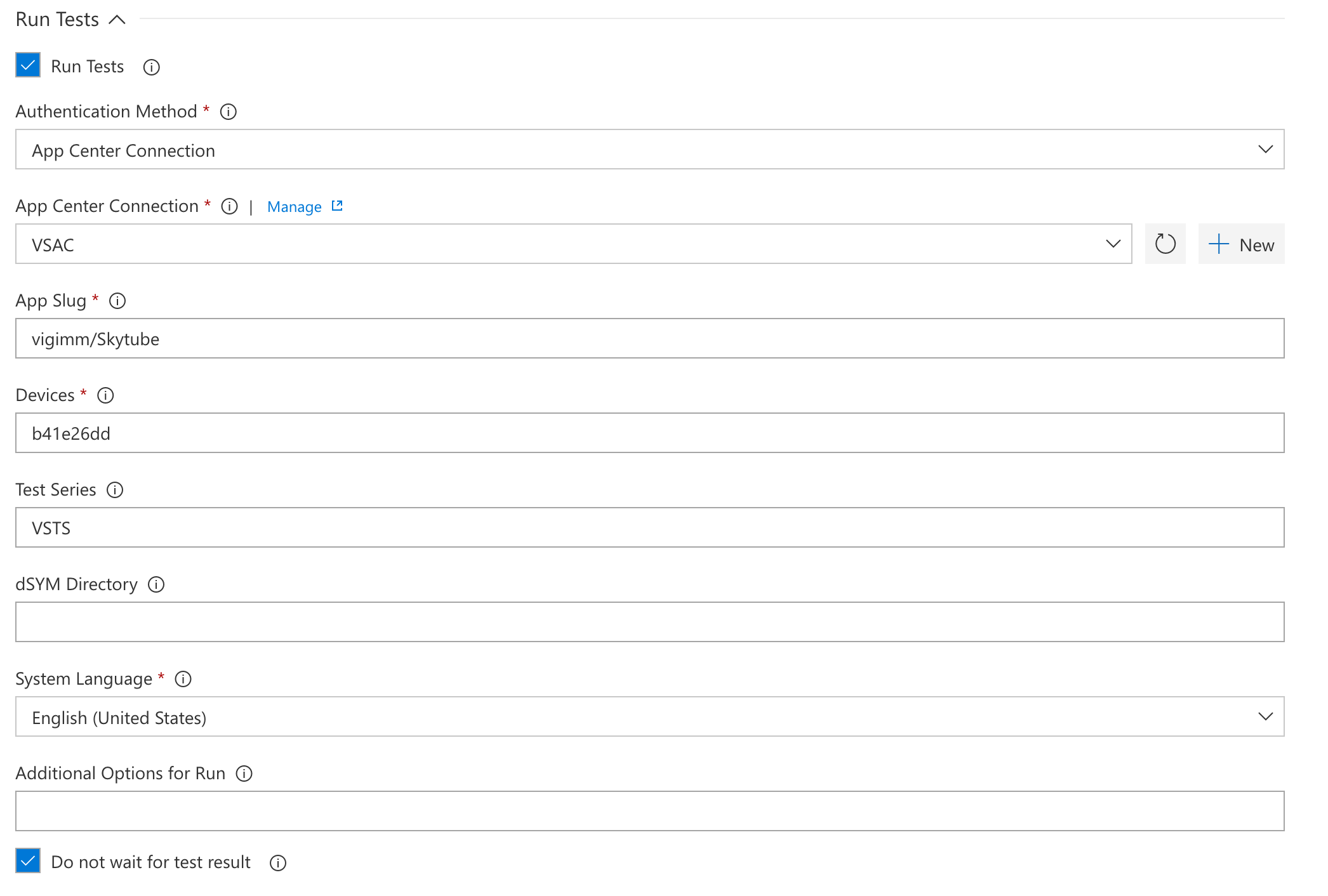
- Nella pagina di invio il slug dell'app è il
--appparametro . Inserirlo nel campo Slug dell'app. - La selezione dei dispositivi è il
--devicesparametro . Inserirlo nel campo Dispositivi . - La serie di test è un campo di testo libero, che può essere qualsiasi cosa. È il
--test-seriesparametro . - System Language è un menu a discesa. Se è selezionata l'opzione Altro , viene visualizzato un campo Altre impostazioni locali in cui è possibile immettere la lingua e il codice paese come questo formato:
en_US.
Salvare la configurazione ed è tutto impostato per avviare la compilazione e l'esecuzione del test di App Center.
Xamarin.UITest
- Prima di creare un'esecuzione di test, completare i passaggi nella sezione Prima di iniziare di questa guida.
- Leggere come preparare il repository Xamarin.Android per test di App Center, test di Xamarin.UITest.
- Leggere come preparare il repository Xamarin.iOS per test di App Center, test di Xamarin.UITest.
Configurazione di Azure Pipelines per Xamarin.UITest
Per iniziare, aggiungere l'attività Test di App Center alla definizione di compilazione come descritto in precedenza in Configurazione generale di Azure Pipelines.
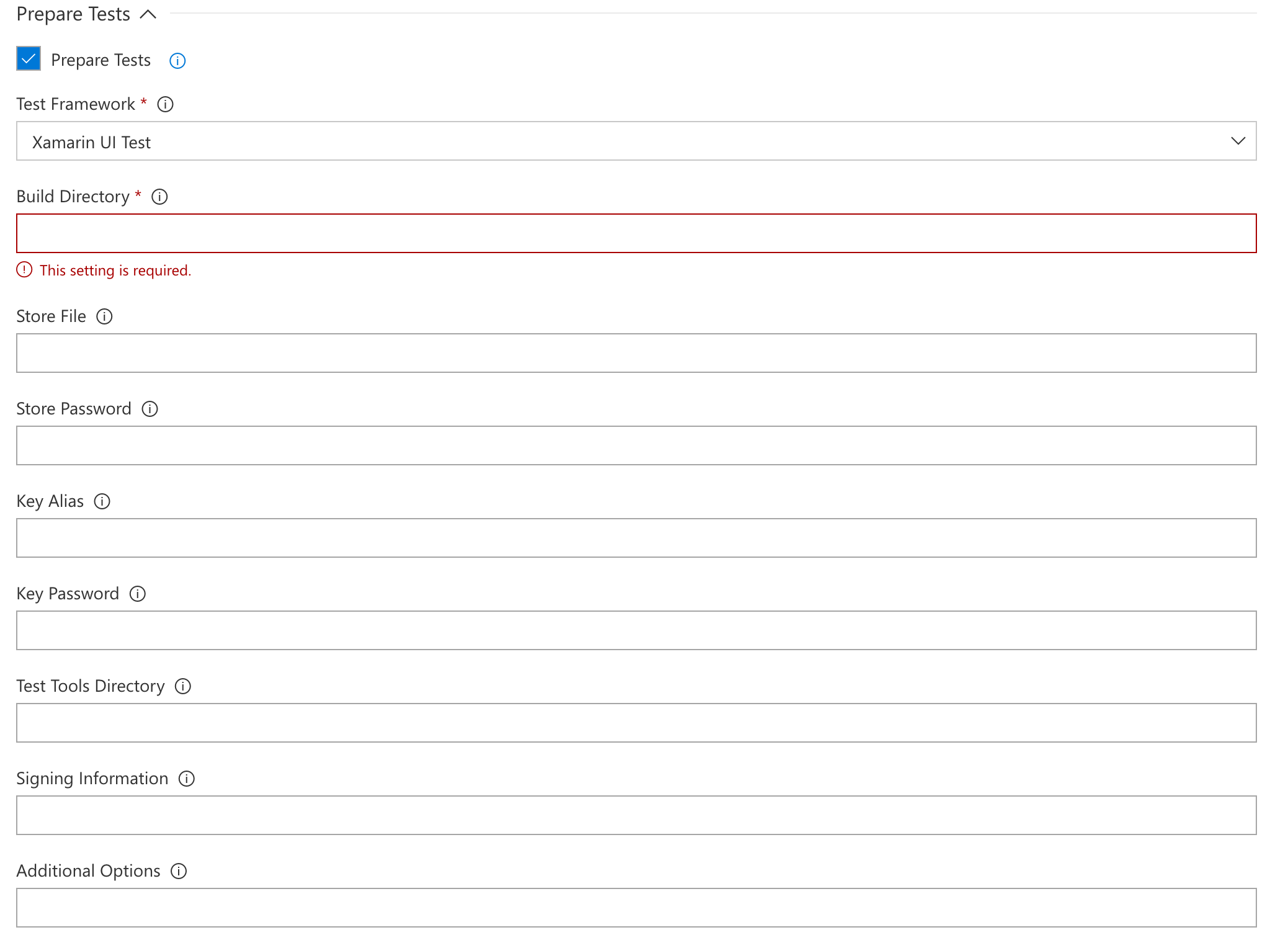
Nella sezione Preparare i test verificare che la casella di controllo Prepara test sia selezionata e che il test dell'interfaccia utente di Xamarin sia selezionato in Framework di test. Inserire il percorso della directory di compilazione; nella maggior parte dei casi la cartella di compilazione è: <ProjectName>/bin/<configuration>.
È ora possibile configurare l'esecuzione del test. Tutte le informazioni necessarie sono disponibili creando un nuovo test in Test in App Center. Seguire le istruzioni riportate in Avvio di un'esecuzione di test. Lasciare aperta la pagina di invio (ultima pagina nel programma di installazione dell'esecuzione dei test), in modo da poter usare tali informazioni durante la configurazione dell'attività Test di App Center.
appcenter test run uitest --app "username/appname" --devices 209ed689
--app-path pathToFile.apk --test-series "main" --locale "en_US"
--build-dir pathTUITestBuildDir
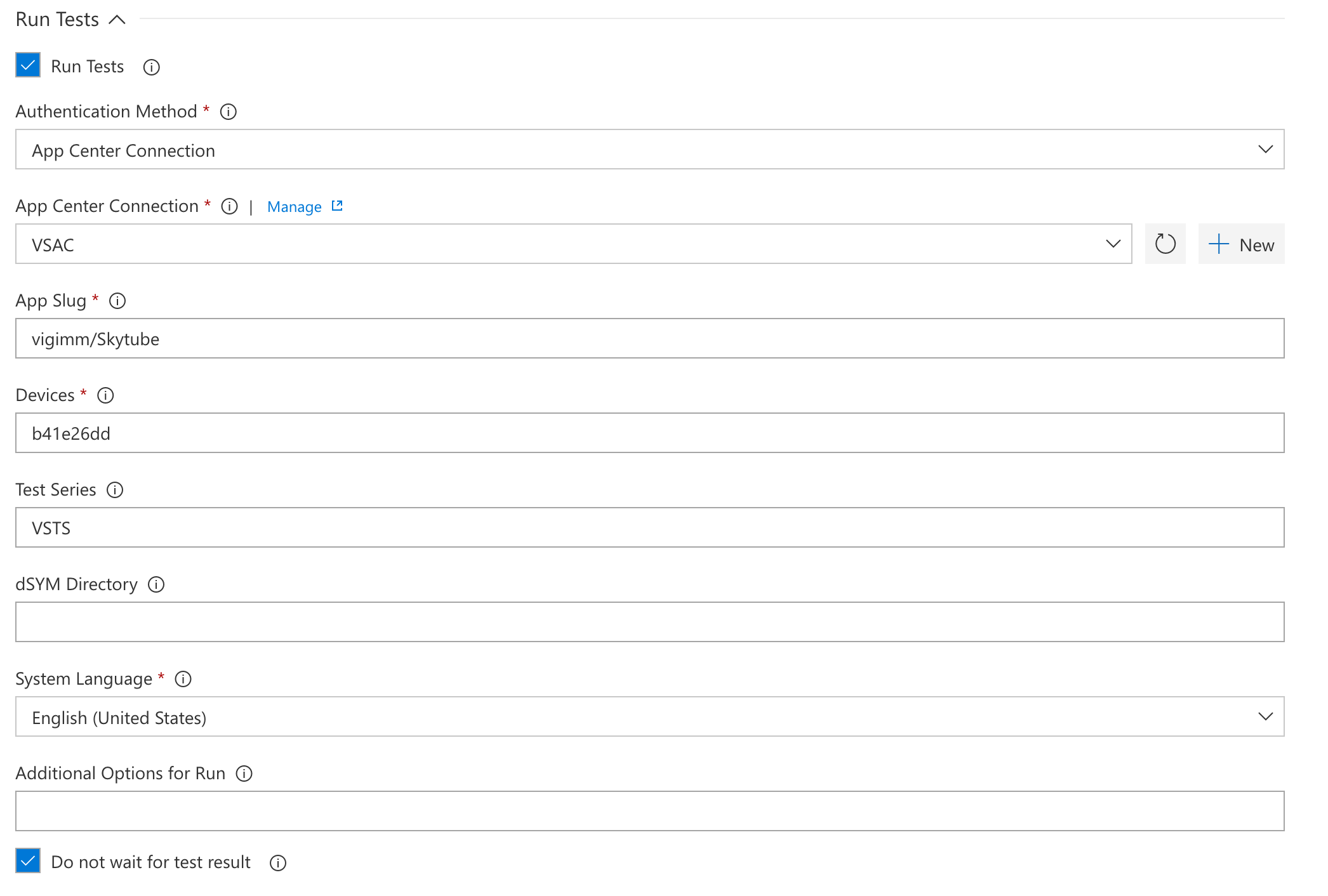
- Nella pagina di invio il slug dell'app è il
--appparametro . Inserirlo nel campo Slug dell'app. - La selezione dei dispositivi è il
--devicesparametro . Inserirlo nel campo Dispositivi . - La serie di test è un campo di testo libero, che può essere qualsiasi cosa. È il
--test-seriesparametro . - System Language è un menu a discesa. Se è selezionata l'opzione Altro , viene visualizzato un campo Altre impostazioni locali in cui è possibile immettere la lingua e il codice paese come questo formato:
en_US.
Salvare la configurazione ed è tutto impostato per avviare la compilazione e l'esecuzione del test di App Center.
XCUITest
- Prima di creare un'esecuzione di test, completare i passaggi nella sezione Prima di iniziare di questa guida.
- Leggere come preparare il repository per test di App Center, test XCUITest.
Nota
Nella pipeline, prima dell'attività Test di App Center, è necessario un passaggio dell'attività Xcode con un'azione di build-for-testing per compilare l'app test runner necessaria per il test. In tale attività, in Argomenti nella sezione Avanzate specificare un percorso dati derivato, in genere usando -derivedDataPath DerivedData. È anche necessario un per .ipa file l'applicazione. È possibile compilare nella .ipa file stessa attività Xcode build-for-testing controllando l'opzione Create app package o in un passaggio di compilazione Xcode separato o in un passaggio di script Bash.
Configurazione di Azure Pipelines per XCUITest
Per iniziare, aggiungere l'attività Test di App Center alla definizione di compilazione come descritto in precedenza in Configurazione generale di Azure Pipelines.
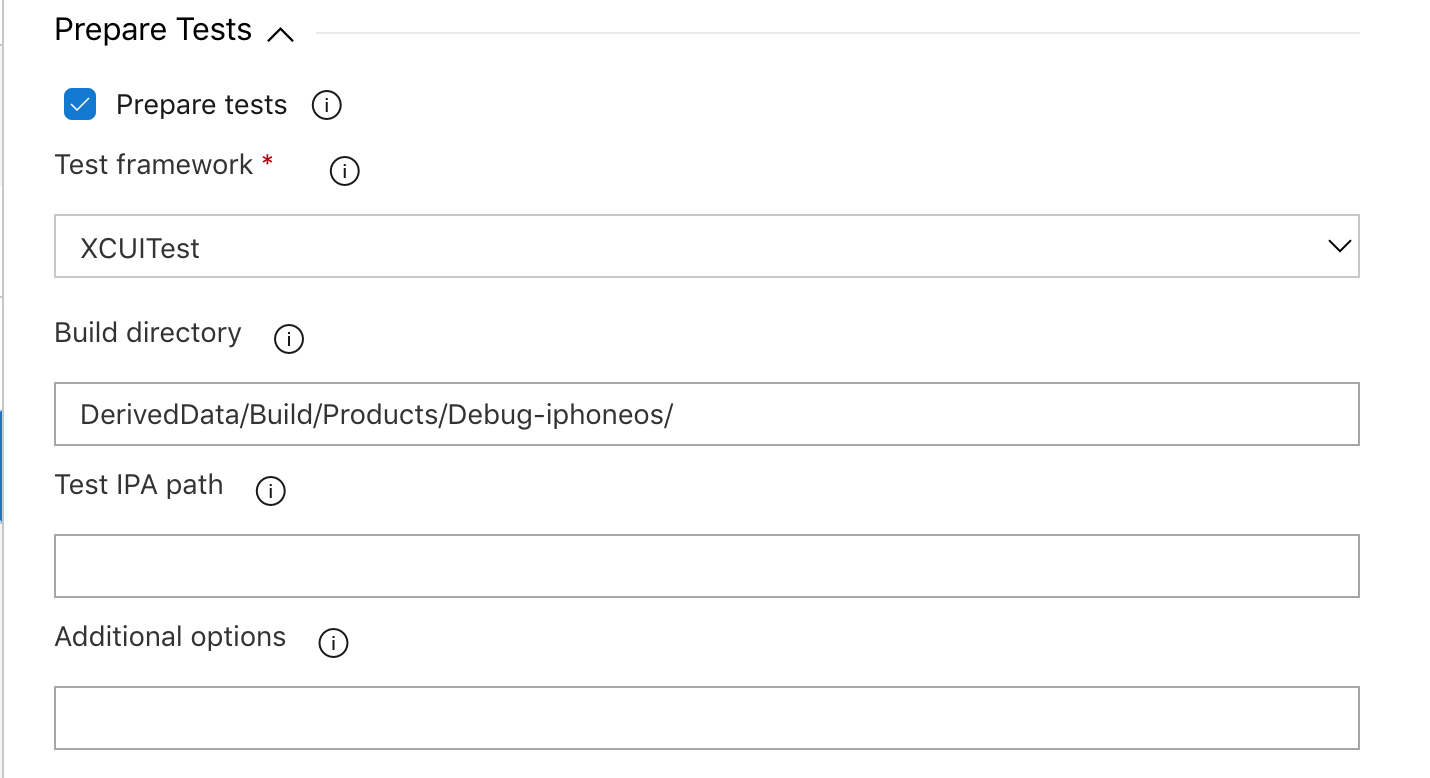
Nella sezione Prepara test verificare che la casella di controllo Prepara test sia selezionata e che XCUITest sia selezionato in Framework di test. Inserire il percorso della directory di compilazione dal passaggio Xcode build-for-testing . In genere, la cartella di compilazione è: DerivedData/Build/Products/Debug-iphoneos/.
È ora possibile configurare l'esecuzione del test. Tutte le informazioni necessarie sono disponibili creando un nuovo test in Test in App Center. Seguire le istruzioni riportate in Avvio di un'esecuzione di test. Lasciare aperta la pagina di invio (ultima pagina nel programma di installazione dell'esecuzione dei test), in modo da poter usare tali informazioni durante la configurazione dell'attività Test di App Center.
appcenter test run xcuitest --app "username/appname" --devices 209ed689 --test-series "main" --locale "en_US" --build-dir pathToXCUItestBuildFolder
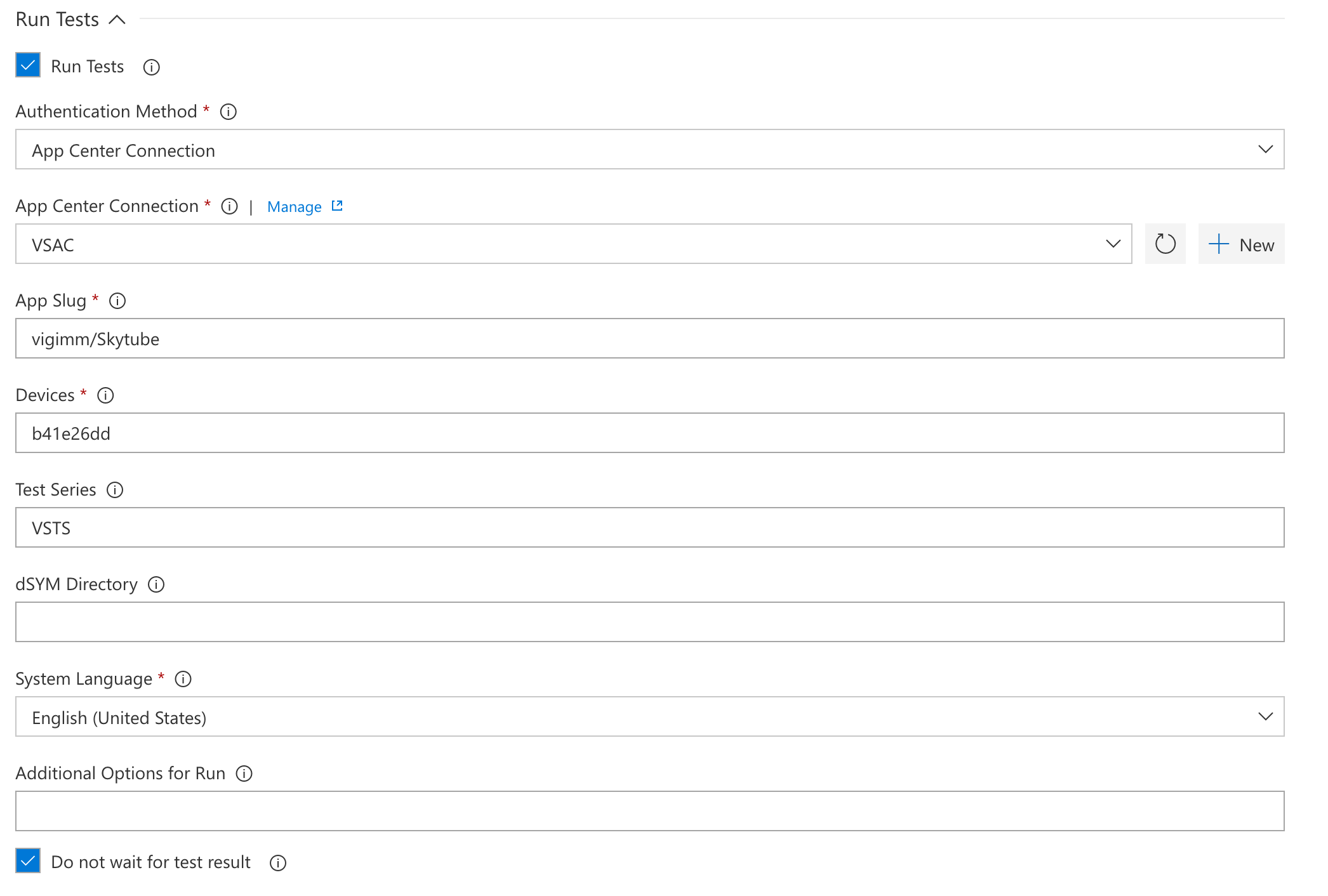
- Nella pagina di invio il slug dell'app è il
--appparametro . Inserirlo nel campo Slug dell'app. - La selezione dei dispositivi è il
--devicesparametro . Inserirlo nel campo Dispositivi . - La serie di test è un campo di testo libero, che può essere qualsiasi cosa. È il
--test-seriesparametro . - System Language è un menu a discesa. Se è selezionata l'opzione Altro , viene visualizzato un campo Altre impostazioni locali in cui è possibile immettere la lingua e il codice paese come questo formato:
en_US.
Salvare la configurazione ed è tutto impostato per avviare la compilazione e l'esecuzione del test di App Center.